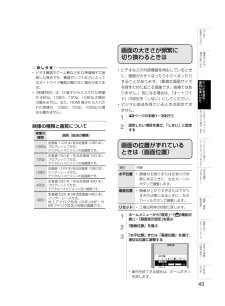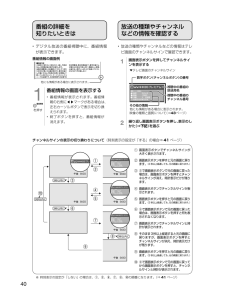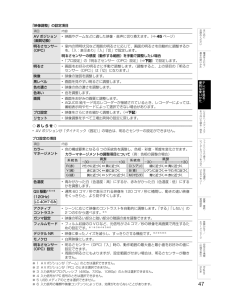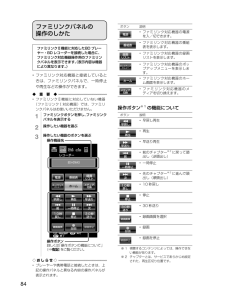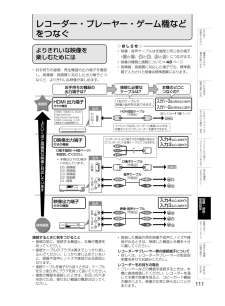Q&A
取扱説明書・マニュアル (文書検索対応分のみ)
"画質"1 件の検索結果
"画質"30 - 40 件目を表示
全般
質問者が納得画素数の問題でしょう。そのテレビはフルHDでは無い機種ですから、パナソニックのプラズマがフルHDだと画質の差は歴然でしょう。
補足から。
液晶テレビでしたらこのモデルでしょう。
http://kakaku.com/item/K0000219519/
プラズマに付いては今販売されてる物は総てフルHDで、パナソニック製です。日立も販売していますが、パナソニックからのOEMです。
4554日前view104
映画やゲームなどに適した映像・音声にする(AV ポジション)おはみめ読じくにださいAV ポジションの設定項目項目内容標準• 映像や音声の設定がすべて標準値になります。(工場出荷時の設定です。)映画• コントラストを抑えることにより、暗い映像を見やすくします。ゲーム• テレビゲームなどの映像を、明るさを抑えて目にやさしい映像にします。• すばやい反応を要求されるゲームの場合は、このモードでお使いください。PC ※• PC 用の画面モードです。AV メモリー• 入力ごとにお好みの調整内容を記憶できます。フォト• 静止画を見やすくします。ダイナミック• くっきりと色鮮やかな映像で、スポーツ番組などを迫力あるものにします。ダイナミック(固 • くっきりと色鮮やかな映像で、定)スポーツ番組などを迫力あるものにします。• この設定のときは、映像調整や音声調整ができません。※「PC」は入力 1 ∼ 3(LC-40H7)、入力 1 ∼2(LC-32H7)選択時に表示されます。AV ポジションボタンで切り換える1AVポジションを表示させる•を押します。• 画面左下に表示されます。AVポジション:標準▲ AVポジションの表示例2...
おはみめ読じくにださい画面の大きさが頻繁に切り換わるときは基電のを本源使入いれかるた◇おしらせ◇• ビデオ機器やゲーム機などを D 映像端子で接続した場合でも、機器やソフトなどによってはオートワイド機能が働かない場合があります。• 「映像判別」は、D 端子から入力された映像が 480p、1080i、720p、1080p の場合は働きません。また、HDMI 端子から入力された映像が、1080i、720p、1080p の場合も働きません。便テなビ利レ使をい見かるた/をるUSBハードディスクフつな142ページの手順1∼3を行う2設定したい項目を選び、「しない」に設定するいで録る・見画質(放送の種類)走査線 1125 本(有効走査線 1080 本)、1080p プログレッシブ方式。デジタルハイビジョンの高画質です。720p/レ映像の種類と画質について映像の種類• ビデオなどの外部機器を再生しているときに、画面が大きくなったり小さくなったりすることがあります。(最適な画面サイズを探すために起こる現象です。故障ではありません。)気になる場合は、「オートワイド」の設定を「しない」にしてください。• デジタル放送を見ていると...
録画モードと録画時間USB ハードディスクの容量と録画時間について• 録画時間は、お使いになる USB ハードディスクの容量によって異なります。以下は、録画時間の目安です。「標準 (DR)」で録画する場合の時間放送の種類BS・110 度 CSハイビジョン放送地上デジタルハイビジョン放送標準放送3TB約 260 時間約 360 時間約 520 時間2TB約 174 時間約 240 時間約 347 時間1.5TBUSBハードディスクの容量約 130 時間約 180 時間約 260 時間1TB約 87 時間約 120 時間約 173 時間750GB約 65 時間約 90 時間約 130 時間640GB約 56 時間約 77 時間約 111 時間500GB約 44 時間約 60 時間約 87 時間400GB約 35 時間約 48 時間約 70 時間320GB約 28 時間約 39 時間約 56 時間300GB約 26 時間約 36 時間約 52 時間250GB約 22 時間約 31 時間約 43 時間◇おしらせ◇録画時間の算出について(録画時間は目安です)• 録画時間は、BS/110 度 CS デジタルハイビジョン(...
画面の明るさや色を変える(映像調整)• 映像をより見やすくするために、明るさや色などを調整できます。プロ設定では、より細かな映像調整ができます。• 映像調整の設定は、AV ポジションごとに記憶できます(「ダイナミック(固定)」以外)。先にAVポジション(⇒ 45 ページ)を選んでから映像調整してください。1明るさセンサーについて• 明るさセンサー受光部の前にものを置いたりすると、明るさを感知できなくなります。映像調整をしたいAVポジションを選ぶAV ポジションの選びかた• ⇒ 45 ページ• 手順 2 の画面で「AV ポジション ( 画質切換 )」を選び、設定することもできます。AV ポジションによる違いについて• 「ダイナミック(固定)」では、調整できません。• 「AV メモリー」は、入力ごとの調整となります。その他の AV ポジションで映像調整を行うと、すべての入力でその結果が有効になります。2ホームメニューから「設定」「 (映像調−整)を選ぶ」3明るさセンサー受光部(LC-32H7)明るさセンサー受光部(LC-40H7)明るさセンサーを :「入 表示あり」にすると• 周囲の明るさが変化して自動調整する際...
番組の詳細を知りたいときは放送の種類やチャンネルなどの情報を確認する• 放送の種類やチャンネルなどの情報はテレビ画面のチャンネルサインで確認できます。• デジタル放送の番組視聴中に、番組情報が表示できます。番組情報の画面例■番組内容大好評の「知りたい あなたの一曲」 今回は!。なんと3時間の拡大版でお送りします。全国の視聴者による電話リクエストで1位から20位に輝いた名曲の数々を、歌手の皆さんが曲にちなんだ各地の名所にお邪魔して歌ってしまおうという、ゴージャスにして ユニークな企画です。あの歌を歌うのは誰?あ1歌声北は阿寒湖、南は石垣島まで。歌手の皆さんが歌の心を求めて旅します。素晴らしい景色と温かな人情でいっぱいの「名曲リクエスト20」をどうぞお楽しみに!画面表示ボタンを押してチャンネルサインを表示する▼テレビ画面のチャンネルサイン数字ボタン(チャンネルボタン)の番号他にも情報がある場合に表示されます。を押すBS 103音声 ステレオ映像 1080i字幕 入 日本語>> お知らせがあります• 番組情報が表示されます。番組情報の右側にマークがある場合は、左右カーソルボタンで表示を切り換えられます...
「映像調整」の設定項目項目おはみめ読じ内容くAV ポジション(画質切換)明るさセンサー(OPC)• 室内の照明状況など周囲の明るさに応じて、画面の明るさを自動的に調整するかを、「入:表示あり」「入」「切」で設定します。に• 映画やゲームなどに適した映像・音声に切り換えます。(⇒ 45 ページ)ださい基電のを本源明るさセンサーの感度(動作する範囲)を手動で調整したい場合• 「プロ設定」の「明るさセンサー(OPC)設定」(⇒下記)で設定します。使入いれかるた/明るさ• 画面をお好みの明るさに手動で調整します。(調整すると、上の項目の「明るさセンサー(OPC)」は「切」になります。)映像• 映像の強弱を調整します。黒レベル• 画面を見やすい明るさに調整します。便テ色の濃さ• 映像の色の濃さを調整します。なビ色あい• 色を調整します。い画質• 画面をお好みの画質に調整します。• AQUOS 純モード対応レコーダーが接続されているとき、レコーダーによっては、番組表示時やモードによって選択できない場合があります。たプロ設定• 映像をさらにきめ細かく調整します。(⇒下記)リセット• 映像調整をすべて工場出荷時の設定に戻しま...
画面の明るさを抑えて節電する(セーブモード)おはみめ読じくにださい• ボタン1つで消費電力を抑えることができます。• リモコンのセーブモードボタンを押すと、セーブモードが ON になります。セーブモードボタンを押すごとに、セーブモードの ON と OFF が切り換わります。• セーブモード中に電源を切ったときは、セーブモードが解除されます。セーブモードの節電効果を設定するには• セーブモードボタンを押してセーブモードにしたときの動作を設定できます。1内容セーブモード映像オフ• セーブモードボタンを押すと映像が消えるように設定できます。(音声は消えません)セーブモード画質するセーブモード無信号オフ設定したい項目を選び、画面に従い操作するする基電のを本源使入いれかるた• 画面の明るさを最小にして消費電力を抑えつつ、見やすい画質にします。しない • 画面の明るさを控えめ(最小にはしない)にして、消費電力を抑えます。ホームメニューから「設定」「 (安心 省−・エネ)−」「セーブモード設定」を選ぶ2項目/便テなビ利レ使をい見かるた• セーブモードにすると、「無信号オフ」⇒ 55 ペー(ジ)が「する」に自動で設定されます...
ファミリンクパネルの操作のしかたファミリンクⅡ機能に対応したBD プレーヤー・BD レコーダーを接続した場合に、ファミリンク対応機器操作用のファミリンクパネルを表示できます。表示内容は機器(により異なります。)• ファミリンク対応機器と接続しているときは、ファミリンクパネルで、一時停止や再生などの操作ができます。◆ 重 要 ◆• ファミリンクⅡ機能に対応していない機器(ファミリンクⅠ対応機器)では、ファミリンクパネルはお使いいただけません。1ファミリンクボタンを押し、ファミリンクパネルを表示するボタン電源番組表録画リストポップアップメニューホームメディア切換説明• ファミリンク対応機器の電源を入/切できます。• ファミリンク対応機器の番組表を表示します。• ファミリンク対応機器の録画リストを表示します。• ファミリンク対応機器のポップアップメニューを表示します。• ファミリンク対応機器のホーム画面を表示します。• ファミリンク対応機器のメディアを切り換えます。操作ボタン※ 1 の機能についてボタン説明• 早戻し再生早戻し2操作したい機器を選ぶ3操作したい機能のボタンを選ぶリンク操作操作機器名(ファミリンク)•...
レコーダー・プレーヤー・ゲーム機などをつなぐおはみめ読じくにださい◇おしらせ◇• 映像・音声ケーブルは先端部と同じ色の端子よりきれいな映像を楽しむためには• お手持ちの録画・再生機器の出力端子を確認し、高精細・高画質に対応した出力端子とつなぐと、よりきれいな映像が楽しめます。上にいくほど高画質な映像に対応していますHDMI、HDMIロゴ、およびHigh-DefinitionMultimedia Interfaceは、HDMI Licensing, LLCの商標または登録商標です。付きの機器/テなビレ使をい見かるた/入力1∼3のいずれか(LC-40H7)入力1∼2のいずれか(LC-32H7)HDMI認証ケーブル(市販品)をるUSBハードディスクレフつ(詳しくは⇒112ページ)ない録る・ファミリンク対応レコーダーと接続したときは、本機のリモコンでレコーダーを操作できます。入力4(LC-40H7)入力3(LC-32H7)コァーミダーリパクコ使ンソでンうを/つD端子ケーブル(市販品)D映像白音声ケーブル(市販品)なぐ白赤赤入力4(LC-40H7)入力3(LC-32H7)出力黄方向通信/赤赤映像 音声ケーブル・(市販品)...
放送の種類についてVHF アンテナ• 地上デジタル放送UHF アンテナ地上アナログ放送のみ受信できます。地上デジタル放送は、受信できません。地上デジタル放送と、UHF 帯の地上アナログ放送を受信できます。地上アナログ放送地上デジタル放送• 本機では、地上アナログ放送を受信できません。• 2003 年 12 月から東京・大阪・名古屋の3 大都市圏の一部地域で開始され、2006 年12 月に全国の都道府県庁所在地で開始された放送です。◆ 重 要 ◆• データ放送の双方向通信などで本機に記憶されたお客様の登録情報やポイント情報などの一部、またはすべての情報が変化・消失した場合の損害や不利益について、当社は一切その責任を負いませんので、あらかじめご了承ください。デジタル放送のその他の特長臨時放送(臨時編成サービス)• スポーツ中継の延長などで、臨時に行うマルチチャンネル放送です。案内画面が表示されたときに、決定ボタンで切り換えます。イベントリレーサービス• スポーツ中継の延長時などに、別チャンネルで続きを放送するサービスです。案内画面が表示されるので、決定ボタンで切り換えます。延長された番組を録画予約していた場合、自...
- 1